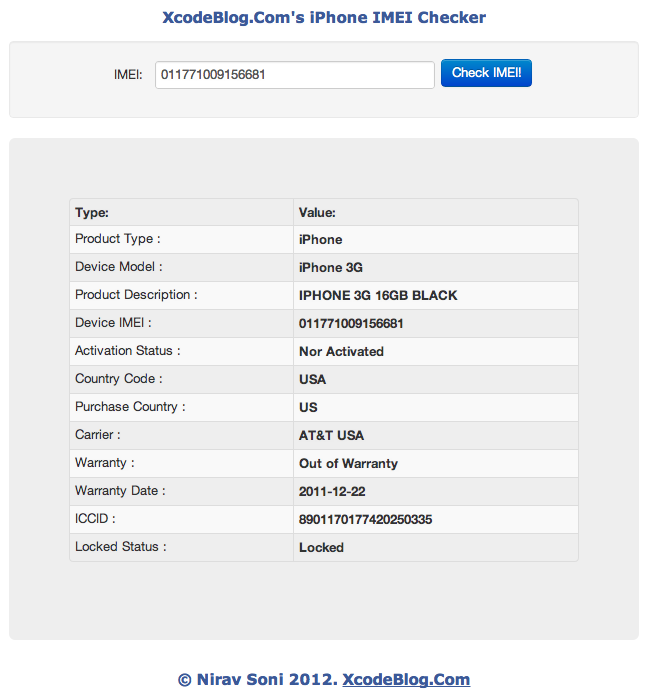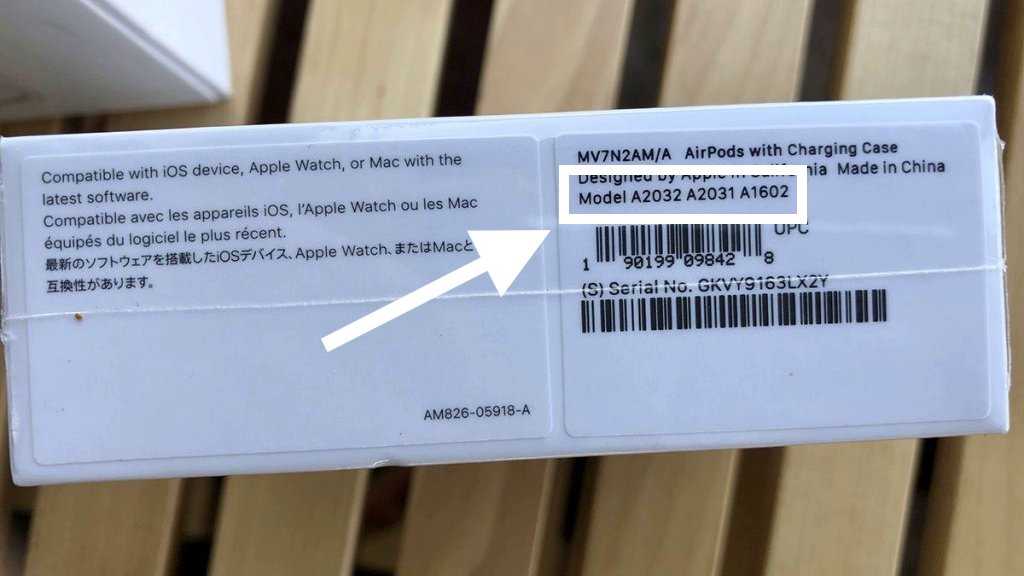Содержание
Поиск серийного номера или IMEI на iPhone, iPad или iPod touch
Узнайте, как найти серийный номер, IMEI/MEID, CDN и ICCID на iPhone, iPad или iPod touch.
Подготовка
- Эти номера указаны в нескольких местах, в том числе в меню «Настройки», на корпусе устройства, в приложении Finder или iTunes либо на оригинальной упаковке.
- Идентифицировать ваше устройство при обращении в службу поддержки Apple можно по серийному номеру или по номеру IMEI/MEID.
Поиск серийного номера, номера IMEI/MEID или ICCID
- Перейдите в меню «Настройки» > «Основные» и нажмите «Об этом устройстве».
- Попытайтесь найти серийный номер. Для поиска номера IMEI/MEID и ICCID может потребоваться прокрутить вниз.
- Чтобы вставить эти данные в форму регистрации или обращения в службу поддержки Apple, нажмите и удерживайте номер, чтобы скопировать его.
Все еще не нашли нужный номер? См. следующие разделы.
На устройстве
В Finder или iTunes
Нет доступа к устройству?
iPhone
Если ваш iPhone оснащен лотком для SIM-карты* и вам нужна поддержка, но вы не можете просмотреть меню «Настройки», вместо серийного номера можно использовать номер IMEI/MEID.
- iPhone 13
- iPhone 13 mini
- iPhone 13 Pro
- iPhone 13 Pro Max
- iPhone 12
- iPhone 12 mini
- iPhone 12 Pro
- iPhone 12 Pro Max
- iPhone SE (3-го поколения)
- iPhone SE (2-го поколения)
- iPhone 11
- iPhone 11 Pro
- iPhone 11 Pro Max
- iPhone XS
- iPhone XS Max
- iPhone XR
- iPhone X
- iPhone 8
- iPhone 8 Plus
- iPhone 7
- iPhone 7 Plus
- iPhone 6s
- iPhone 6s Plus
Обладатели этих устройств могут найти серийный номер в программе «Настройки», а номер IMEI/MEID (MEID — это первые 14 цифр номера IMEI) — на задней панели:
- iPhone 6
- iPhone 6 Plus
- iPhone SE (1-го поколения)
- iPhone 5s
- iPhone 5c
- iPhone 5
- Подключите устройство к компьютеру.
- На Mac с macOS Catalina 10.15 или более поздней версии откройте Finder. На компьютере Mac с macOS Mojave или более ранней версии либо на компьютере с ОС Windows откройте приложение iTunes.
- Найдите нужное устройство. Убедитесь, что у вас открыта вкладка «Основные» в Finder. Для просмотра информации об устройстве в iTunes перейдите на вкладку «Обзор».
- Чтобы найти номер IMEI/MEID и ICCID в iPhone, щелкните номер телефона под именем или моделью устройства. Чтобы просмотреть номера CDN, IMEI/MEID и ICCID для модели iPad с поддержкой сотовой связи, нажмите «Серийный номер».
- Перейдите на веб-сайт appleid.apple.com/ru в браузере.
- Выполните вход с помощью идентификатора Apple ID, который используется на устройстве.
- Выберите раздел «Устройства». Чтобы просмотреть серийный номер и номер IMEI/MEID, выберите устройство.
- У вас есть другое устройство с iOS 10.3 или более поздней версии, на котором выполнен вход в эту же учетную запись Apple ID? Перейдите на этом устройстве в меню «Настройки» > [ваше имя]. Прокрутите вниз, чтобы просмотреть устройства, на которых выполнен вход в учетную запись Apple ID. Чтобы просмотреть серийный номер и номер IMEI/MEID, нажмите имя устройства.
- У вас сохранилась первоначальная упаковка устройства? Найдите серийный номер и номер IMEI/MEID на штрихкоде:
- Все еще не удается найти нужный номер? Обратитесь в службу поддержки Apple, выбрав устройство в списке:
- iPhone
- iPad
- iPod touch
- когда было активировано устройство;
- есть ли гарантия, если да, то сколько времени еще осталось до ее завершения;
- сверить модель устройства, соответствие его цвета и наличие определенной емкости памяти;
- возможно даже узнать не находится смартфон в розыске, выявить краденый он или нет.
- Набрать комбинацию * # 06 #.
- Нажать клавишу вызова.
- После этого на экране появится 15 цифр, которые являются ИМЕЙ.
- Включить смартфон к компьютеру и открыть iTunes.
- В верхнем правом углу в iTunes найти название смартфона и открыть вкладку документ.
- Если устройство не получается найти нужно скрыть боковую панель.
- Далее нужно нажать на телефонный номер и ознакомиться с IMEI.
- iPhone 11, 11 Pro, 11 Pro Max;
- iPhone XS, XS Max, XR, X;
- iPhone 8, 8 Plus;
- iPhone 7, 7 Plus;
- iPhone 6s, 6s Plus.
- iPhone 6;
- iPhone 6 Plus;
- iPhone SE;
- iPhone 5s;
- iPhone 5c;
- iPhone 5.
- Открыть официальный сайт Apple.
- Пройти аутентификацию.
- Нажать на название Айфона в разделе «Устройства».
- Открыть «Настройки».
- Перейти в раздел Apple ID.
- Выбрать необходимое устройство из предлагаемого перечня.
- jpg»>
- Основная информация
- Параметры
- Другое
- Шаги к проверке IMEI
- Что такое номер IMEI?
- Найти IMEI потерянного телефона
- Дополнительные способы узнать свой IMEI
- Тарифные планы BYOP
- Проверка IMEI: Часто задаваемые вопросы
- Откройте приложение для набора номера телефона.
- Введите *#06# , чтобы получить его мгновенно.
- Откройте приложение для набора номера (это приложение, которое вы используете для телефонного звонка).
- Введите *#06#.
- Войдите на сайт appleid.apple.com с тем же Apple ID, который использовался на пропавшем устройстве.
- Найдите и выберите свой iPhone в разделе «Устройства».
- Отображается информация о вашем устройстве, включая код IMEI.
- Другое устройство, зарегистрированное с тем же Apple ID, перечисляет все устройства в разделе Настройки > [Ваше имя] > Устройства ( iOS 10.3 или новее ).
- На оригинальной упаковке вашего iPhone напечатан код IMEI.

- Компьютеры Mac или ПК, зарегистрированные с одним и тем же Apple ID, могут иметь устройство, указанное в iTunes. Компьютеры с macOS Catalina 10.15 или более поздней версии могут найти эту информацию в Finder.
- Войдите на android.com/find под своей учетной записью Google. Вы также можете использовать приложение Find Device на другом телефоне или планшете Android, зарегистрированном в той же учетной записи Google.
- Все зарегистрированные устройства отображаются вверху. Выберите отсутствующее устройство .
- Выберите информационный значок рядом с названием устройства (буква «i» в кружке), чтобы найти свой номер IMEI.

- На iPhone откройте приложение Настройки .

- Выберите Общие и нажмите О программе.
- Прокрутите вниз, чтобы найти свой номер IMEI.
- На смартфоне Android откройте приложение Настройки .
- Прокрутите вниз и нажмите О телефоне.
- Прокрутите вниз, чтобы найти код IMEI.
- На iPad откройте приложение Настройки .

- Выберите Общие и нажмите О программе.
- Прокрутите вниз, чтобы найти номер IMEI.
- Если вы используете Apple Watch, откройте Настройки приложение.
- Выберите Общие , затем нажмите О программе.
- Прокрутите вниз, чтобы найти код IMEI.
- На iPhone, сопряженном с вашим устройством, откройте приложение Apple Watch .
- Выберите вкладку Мои часы .
- Нажмите General , затем About , чтобы найти IMEI-код Apple Watch.
- На планшете Android откройте приложение Настройки .

- Найдите и коснитесь О планшете.
- Прокрутите вниз, чтобы найти свой код IMEI.
15 ГБ данных
Без контракта
- $60/мес.
50 ГБ данных на полной скорости
Без контракта
- $85/мес.

100 ГБ данных на полной скорости
Без контракта
- $90/мес.
Сделка:
Получите дополнительные $10/мес. кредит на 24 месяца при выборе одного из планов Essentials или Ultimate.
20 ГБ данных
Без контракта
- $45/мес.
Сделка:
Получите $15/мес. скидка на 15 месяцев на этом плане при использовании промокода YAYFIDO15 и телефона BYO только с новыми активациями6 ГБ данных
Без контракта
- 40,50 $/мес.

Сделка:
Получите скидку 10% на любой план, если вы принесете свой собственный телефон10 ГБ данных
Без контракта
- $30/мес.
- 45 долларов США вперед
Сделка:
Получите $5/мес. от этого плана на 24 месяца, если вы приносите свой собственный телефон
от этого плана на 24 месяца, если вы приносите свой собственный телефон20 ГБ данных
Без контракта
- $45/мес.
Сделка:
Получите $15/мес. от этого плана на 15 месяцев с новыми активациями в течение ограниченного времени20 ГБ данных
Без контракта
- $44/мес.

- $5 авансом
Сделка:
Получите $16/мес. скидка на 15 месяцев в этом плане, если вы пользуетесь телефоном BYO только с новыми активациями3 ГБ данных
Без контракта
- $45/мес.

- 45 долларов США вперед
* На модели iPhone 14 нет гравировки с номером IMEI/MEID.
iPad и iPod touch
Серийный номер устройств iPad Pro, iPad и iPod touch находится на задней панели. На модели iPad с поддержкой Wi-Fi и сотовой связи также можно найти код IMEI.
На модели iPad с поддержкой Wi-Fi и сотовой связи также можно найти код IMEI.
Finder и iTunes
Серийный номер устройства также можно найти в приложении Finder или iTunes.
Чтобы вставить эти данные в форму регистрации или обращения в службу поддержки Apple, выберите «Правка» > «Скопировать серийный номер».
Нет доступа к устройству
Серийный номер и номер IMEI/MEID устройства можно найти в нескольких местах.
Если все еще требуется помощь, попробуйте выполнить следующие рекомендации.
Информация о продуктах, произведенных не компанией Apple, или о независимых веб-сайтах, неподконтрольных и не тестируемых компанией Apple, не носит рекомендательного или одобрительного характера. Компания Apple не несет никакой ответственности за выбор, функциональность и использование веб-сайтов или продукции сторонних производителей. Компания Apple также не несет ответственности за точность или достоверность данных, размещенных на веб-сайтах сторонних производителей. Обратитесь к поставщику за дополнительной информацией.
Компания Apple не несет никакой ответственности за выбор, функциональность и использование веб-сайтов или продукции сторонних производителей. Компания Apple также не несет ответственности за точность или достоверность данных, размещенных на веб-сайтах сторонних производителей. Обратитесь к поставщику за дополнительной информацией.
Дата публикации:
Как узнать имей на айфоне? Простые методы помогут быстро определить IMEI на iPhone
Посмотрев на коробку от своего смартфона можно заметить несколько кодов, одним из них является и IMEI. Что это такое и почему эти цифры являются весьма важными для каждого гаджета? Какую информацию можно узнать с помощью номера IMEI на iPhone?
В первую очередь стоит отметить, что данная аббревиатура расшифровывается как International Mobile Equipment Identity — международный идентификатор мобильного оборудования. Каждый современный гаджет обладает уникальным номером, который зашифрован на прошивке устройства и привязан к радио модуля.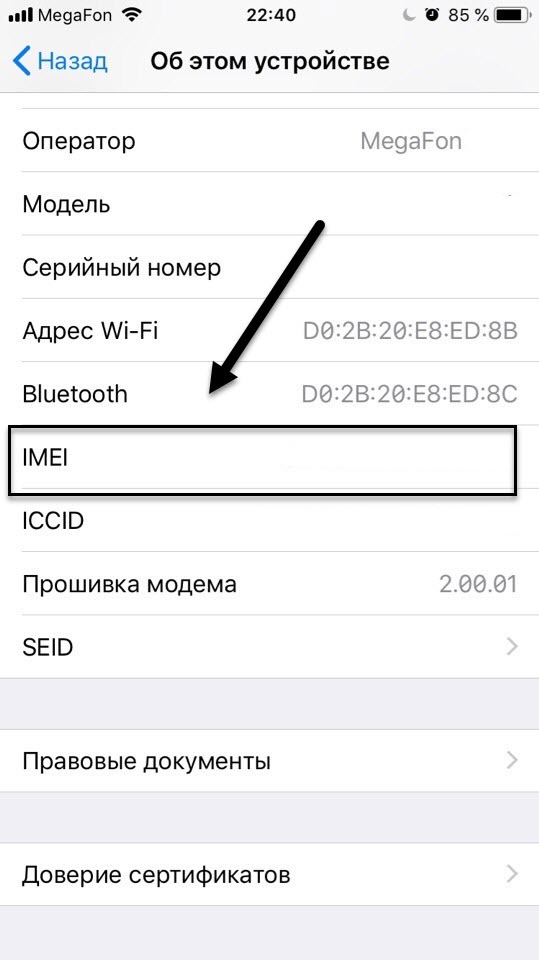 И именно с помощью IMEI происходит регистрация смартфона в сети. А это в свою очередь дает возможность осуществлять экстренные звонки даже без вставленной сим-карты.
И именно с помощью IMEI происходит регистрация смартфона в сети. А это в свою очередь дает возможность осуществлять экстренные звонки даже без вставленной сим-карты.
Прочитайте также: Резервное копирование iPhone и iPad. Все, что нужно знать.
Почему IMEI настолько важен?
В первую очередь стоит отметить, что IMEI — это комбинация 15 цифр, которая включает в себя массу полезной информации об устройстве.
Первые 8 цифр — это Type Approval Code, которые делятся еще на две части. Первые две цифры – это Reporting Body Identifier и означают код авторизованного ассоциацией GSMA представительства. Каждый современный гаджет проходит подобную регистрацию. Именно с помощью первых двух цифр можно узнать, где был зарегистрирован смартфон. Так, например, 35 означает, что устройство проходило регистрацию в Британии. Следующие 6 цифр — это серийный номер модели. Его дает устройству производитель, поэтому эта комбинация должна быть полностью уникальной.
Стоит отметить, что один TAC встречается всего лишь раз на миллион.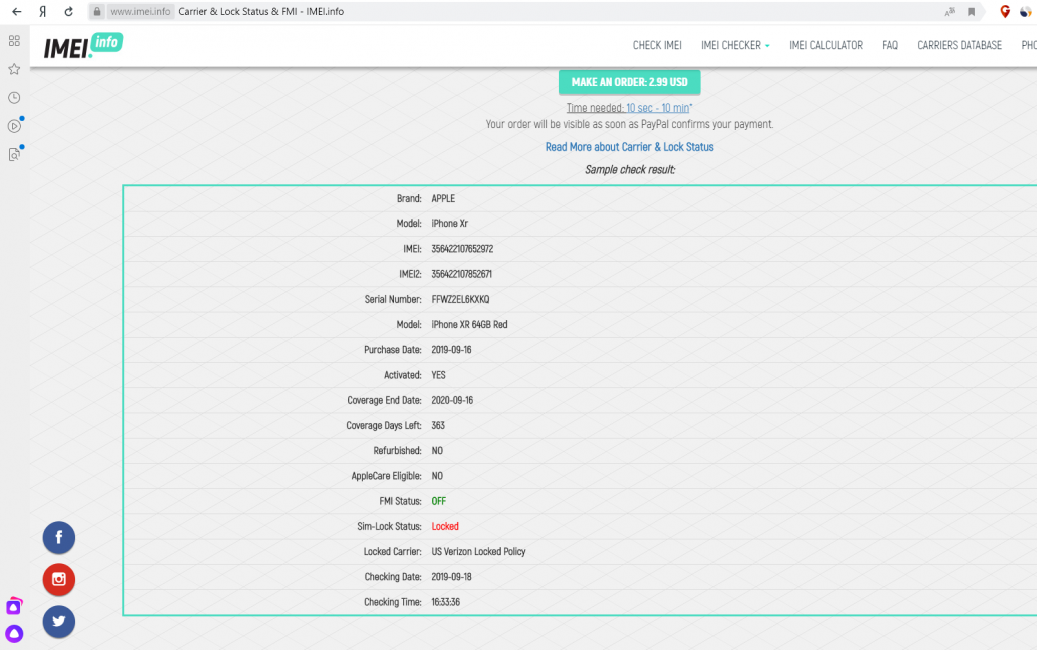 Поэтому если два пользователя с одинаковыми комбинациями цифр встретились — это наверное судьба.
Поэтому если два пользователя с одинаковыми комбинациями цифр встретились — это наверное судьба.
IMEI — является весьма важным и может понадобиться при развитии одного из двух сценариев. Первый — при приобретении не нового Айфона. Например, при выборе пользователь сможет узнать много полезной информации об устройстве, а именно:
Второй случай, когда необходимо обратить внимание на IMEI — приобретение нового устройства. Ведь, как известно, Айфон — не дешевая техника и большое количество недобросовестных продавцов пытается этим воспользоваться, выдавая за настоящий не оригинален смартфон.
Как можно узнать IMEI на Айфоне?
В первую очередь ИМЕЙ на Айфоне стоит проверять при выборе смартфона в магазине. Не стоит стесняться просить продавца показать коробку от гаджета, или же пытаться самостоятельно найти данную комбинацию цифр. Лучше осуществить все необходимые проверки и еще не приобретя устройство убедиться в его оригинальности, чем потратить средства и позже обнаружить, что приобретено не настоящий Айфон.
Не стоит стесняться просить продавца показать коробку от гаджета, или же пытаться самостоятельно найти данную комбинацию цифр. Лучше осуществить все необходимые проверки и еще не приобретя устройство убедиться в его оригинальности, чем потратить средства и позже обнаружить, что приобретено не настоящий Айфон.
Кстати, а если вы еще не решили, какой айфон купить, переходите и читайте об этом огромный обзор.
Сегодня существует очень много способов, как можно проверить IMEI на iPhone.
Набрать определенную комбинацию цифр на смартфоне
Стоит отметить, что подобный метод используется, как правило, при приобретении гаджета, который ранее уже был в использовании. Чтобы воспользоваться данным методом, необходимо:
Код можно выписать, или же скопировать в буфер обмена.
Найти ИМЕЙ в настройках
Для этого необходимо перейти в главное меню и выбрать «Настройки». После этого перейти к общим настройкам и выбрать вариант ИМЕЙ.
После этого перейти к общим настройкам и выбрать вариант ИМЕЙ.
Напротив ИМЕЙ появится 15 цифр. Их можно скопировать, удерживая несколько секунд.
Как узнать ИМЕЙ с помощью iTunes
Для использования этого метода понадобится компьютер. Чтобы получить 15 цифр, необходимо:
Найти 15 цифр на корпусе смартфона
Также серийный номер можно найти на корпусе смартфона. Однако во всех случаях следует доверять только данному коду. В процессе приобретения Айфона эксперты рекомендуют сверить комбинацию из корпуса устройства полученной с самого смартфона. Ведь с внешней стороны гораздо легче подделать все цифры.
Стоит учесть, что размещение IMEI зависит от модели Айфона.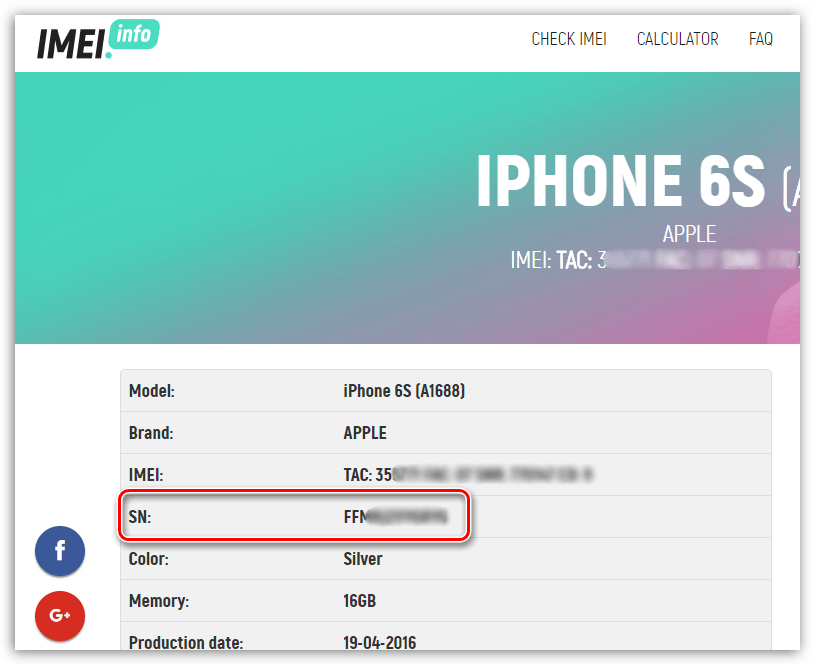 Так, например 15 цифр следует искать на лотке для сим-карты на:
Так, например 15 цифр следует искать на лотке для сим-карты на:
На задней панели код размещен на:
На коробке смартфона
Еще один популярный метод найти ИМЕЙ — посмотреть на коробку Айфона. Производитель размещает его на специальной наклейке вместе со штрих-кодом.
С помощью сайта Apple ID
Если необходимо не найти код и проверить его, стоит обратить внимание на данный метод. Для этого нужно выполнить действия в следующей последовательности:
Там можно найти раздел «Номер», где будет указано ИМЕЙ с соответствующими данными.
С помощью другого iPhone
Если под рукой есть другой смартфон или устройство на операционной системе iOS можно также получить всю необходимую информацию об Айфоне. Для этого необходимо:
Там можно будет найти раздел «Номер», где и будет находиться комбинация из 15 цифр.
Для чего International Mobile Equipment Identity и почему его не стоит сообщать другим пользователям
IMEI на Айфон — это идентификатор. Он каждый раз передается при подключении смартфона к сети. Именно с помощью него есть возможность отслеживать местонахождение устройства. И таким образом, происходят поиски украденных телефонов. И к тому же мобильные операторы имеют возможность осуществлять блокировку смартфонов по IMEI.
В Украине также ведется соответствующая база IMEI. Известно, что с 2010 года подобную базу планировали использовать с целью блокирования ранее украденных гаджетов.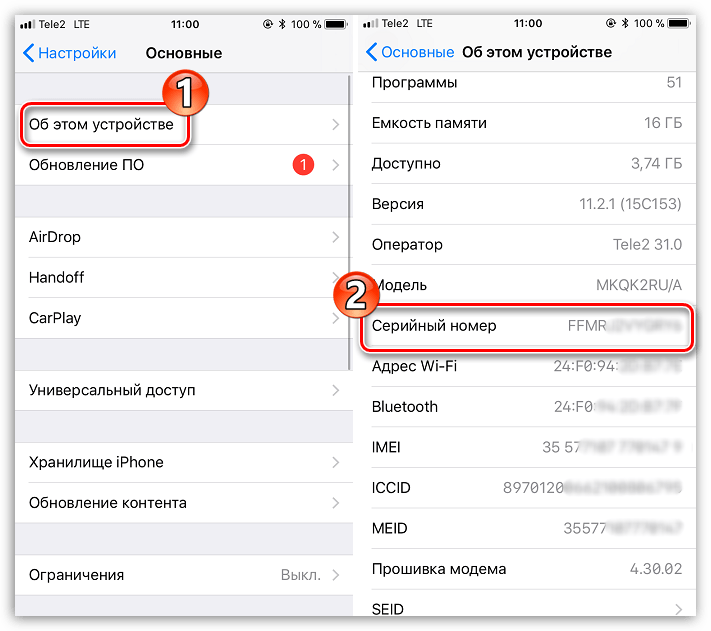 Однако в последние годы ее в первую очередь используют для блокировки смартфонов, которые не прошли таможенного оформления.
Однако в последние годы ее в первую очередь используют для блокировки смартфонов, которые не прошли таможенного оформления.
Каждый современный телефон имеет присвоенный ему код. И именно этим пользуются мошенники. Довольно часто жертвами становятся люди с сайтов объявлений, которые пытаются продать телефоны. Они готовы предоставить покупателю все необходимые данные об устройстве, в том числе и IMEI. Однако лучше подобного не делать.
Мошенники могут внести уникальный код смартфона к базе похищенных телефонов и требовать от продавца значительную сумму средств за удаление номера из базы. Поэтому лучше не сообщать IMEI другим пользователям, для того, чтобы не возникало подобных ситуаций.
Прочтите также: Если AirTag не подключать к смартфону более трех дней он начнет издавать звуки.
Спецификация перфоратора AFRIONE — IMEI.info
| User ratings: | |
|---|---|
| Appearance: | No rates |
| Quality: | No rates |
| Features: | No rates |
| В среднем: | Нет оценок |
| Comments: | |
|---|---|
| Positive: | No comments |
| Negative: | No comments |
| Neutral: | No comments |
Check out IMEI Информация чекера
| Тип устройства: | Телефон | |
| Дизайн: | Classic | |
| DualSim: | ||
| SIM -карта: | Mini SIM — Размеры (В/Д/Ш): | 127 x 53,6 x 14,6 мм, объем.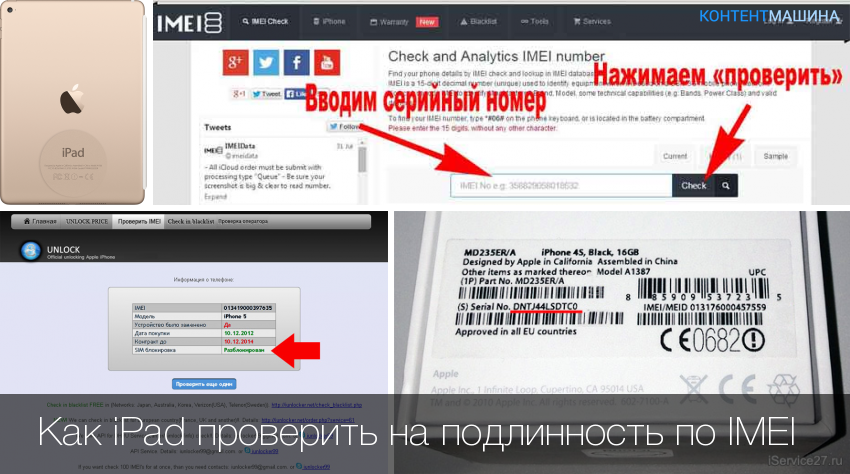 99,4 см³ 99,4 см³ |
| Дисплей: | Цветной TFT (65k) 240×320 пикселей (2,4″), 167 пикселей на дюйм | |
| Сенсорный экран: | ||
| Аккумулятор: | Li-Ion 2000 MAH | |
| Встроенная память: | 32,0 МБ | |
| Карта памяти: | Microsd/Transflash Max. 32 GB | |
| RAM Memory: | 32.0 MB | |
| OS: | Vendor |
60
Connections: | |
|---|---|
| GPRS: | |
| EDGE: | |
| HSCSD: | |
| Bluetooth: | |
| USB: | 2.0 |
| IrDA: | |
| WAP: | |
| XHTML: | |
| SyncML: | |
| Режим передачи данных и факса: | |
| Аппаратное обеспечение 2:0960027 | |
26
Multimedia: | |||
|---|---|---|---|
| Camera: | 0. 08 MPx 08 MPx | ||
| Resolution: | 320 x 240 px | ||
| Digital zoom: | |||
| Optical зум: | |||
| Вспышка: | |||
| Автофокус: | |||
| Вторая камера: | 0022 | ||
| Video recording: | |||
| Video call: | |||
| Radio: | |||
| RDS: | |||
| FM transmitter: | |||
| MP3 player: | |||
| Аудиовыход: | |||
| Аудиоформаты: | MP3 | ||
| Полифония: | 0019 | Video ringtones: | |
| MP3 ringtones: | |||
| Games: | |||
| Java: | |||
| TV-out: | |||
| TV receiver: | |||
| Видеаплеер: | MP4 | ||
0026
Сообщения: | |
|---|---|
| SMS: | |
| : | |
| : | |
| : | |
| EMS: | |
| MMS: | |
| E-mail client: | |
| Dictionary: | |
| Smart Messaging: | |
| Chat : | |
| Мгновенные сообщения: | |
0019
Связь: | |
|---|---|
| Push to talk: | |
| VoIP: | |
| Call hold: | |
| Conference Call: | |
5 9
0017
Voice features: | |
|---|---|
| Диктофон: | |
| Громкоговоритель: | |
| Голосовой набор: | |
Organizer: | |
| Calendar: | |
| Watch: | |
| Alarm: | |
| Stopwatch: | |
| Calculator: | |
| Конвертер валют: | |
| Конвертер единиц: | |
| Режим полета: | |
| Profiles: | |
Other functions: | |||||||||||||||||||||||||||||||||||||||||||||
|---|---|---|---|---|---|---|---|---|---|---|---|---|---|---|---|---|---|---|---|---|---|---|---|---|---|---|---|---|---|---|---|---|---|---|---|---|---|---|---|---|---|---|---|---|---|
| QWERTY keyboard: | |||||||||||||||||||||||||||||||||||||||||||||
| GPS: | |||||||||||||||||||||||||||||||||||||||||||||
| A-GPS: | |||||||||||||||||||||||||||||||||||||||||||||
| S-GPS: | |||||||||||||||||||||||||||||||||||||||||||||
| Глонасс: | |||||||||||||||||||||||||||||||||||||||||||||
| Бейду: | |||||||||||||||||||||||||||||||||||||||||||||
| VIBRA: | |||||||||||||||||||||||||||||||||||||||||||||
| VIBRA: | |||||||||||||||||||||||||||||||||||||||||||||
| VIBRA: | |||||||||||||||||||||||||||||||||||||||||||||
.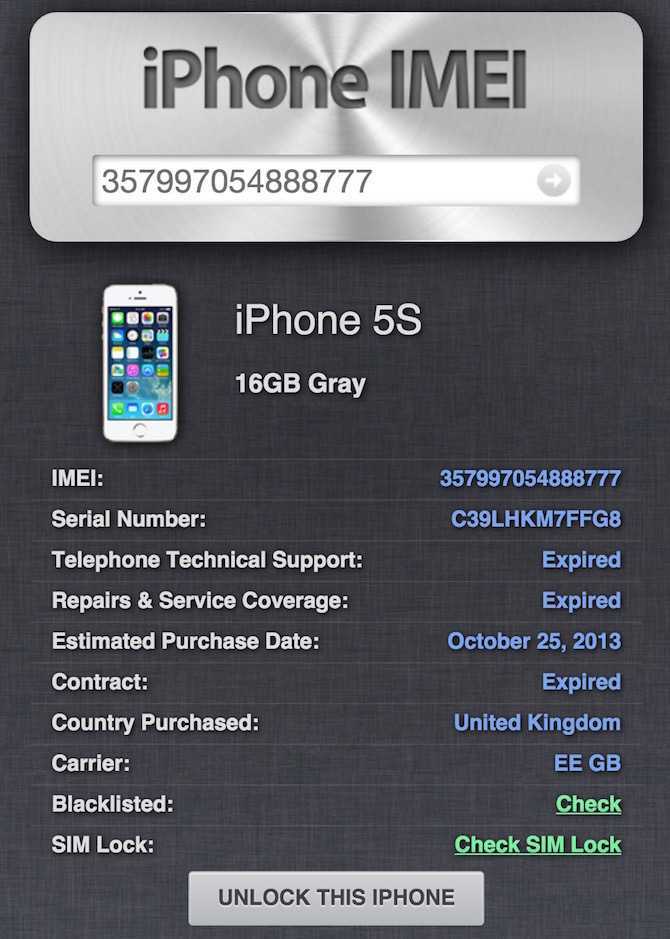 0026 0026 | |||||||||||||||||||||||||||||||||||||||||||||
| RSS: | |||||||||||||||||||||||||||||||||||||||||||||
| Сопротивление телефона: | |||||||||||||||||||||||||||||||||||||||||||||
| . это Руководство Краткое содержание статьи Чтобы узнать свой номер IMEI на любом смартфоне iPhone или Android: Если вы потеряли свой телефон или вам нужен код от iPad, планшета или Apple Watch, на которых нет приложения для набора номера, вы все равно можете получить свой уникальный номер IMEI. Код IMEI — это уникальный «отпечаток пальца» вашего мобильного устройства, который можно использовать, чтобы легко переключиться на более дешевый тарифный план мобильного телефона или заблокировать воров от использования вашего украденного устройства. WhistleOut Canada покажет вам самый быстрый способ получить код IMEI всего за пару шагов, а также дополнительные решения, с помощью которых вы сможете мгновенно получить этот код IMEI. Шаги для проверки IMEIСамый быстрый способ получить свой номер IMEIПолучение уникального номера IMEI вашего iPhone или мобильного телефона Android звучит так, как будто это должно быть сложно. Вместо этого это всего два шага: Вот и все. Вам даже не нужно нажимать кнопку «отправить»; уникальный код IMEI вашего телефона отображается, как только вы нажмете вторую клавишу решетки ( # ). Все устройства, которые подключаются к мобильным беспроводным сетям, имеют уникальный номер IMEI, в том числе многие планшеты и смарт-часы. Предупреждение: Вы могли заметить, что образцы изображений на этой странице имеют поддельный номер IMEI. Никогда не сообщайте свой номер IMEI, если он не предоставлен надежному источнику. Обмен уникальной информацией, такой как номер IMEI, в Интернете может подвергнуть вас риску мошенничества или заблокировать iPhone. Что такое номер IMEI?Номер IMEI — это уникальный код, присваиваемый любому мобильному устройству, которое подключается к сети сотовой связи. Аббревиатура «IMEI» является сокращением от «International Mobile Equipment Identity». Вы можете думать об этом как об отпечатке вашего мобильного телефона . Не только сотовые телефоны имеют номера IMEI. Все, что необходимо для подключения к сотовой сети, должно иметь номер IMEI. Сюда входят планшеты 4G LTE, iPad, умные часы и устройства Интернета вещей (IoT). Не из этого мира: Некоторые спутниковые телефонные сети также используют номера IMEI для идентификации действительных устройств. Беспроводные сети используют уникальный номер IMEI для идентификации и отслеживания подключенного устройства. Старым сотовым телефонам, которые не используют SIM-карты, не нужен номер IMEI, но эти устройства все равно не подключаются к современным сетям. Всем современным смартфонам и смарт-устройствам требуется номер IMEI. Как правило, IMEI закреплен за телефоном и уникален в мире. Изменить IMEI можно, но это очень сложно и, возможно, незаконно. Устройство с тем же номером IMEI, что и у вас, может быть использовано для подделки вашей личности. Для чего используется IMEI? Чаще всего номер IMEI вашего устройства используется для подтверждения или ограничения доступа к сотовой сети. Проверка IMEI потерянного или украденного телефонаIMEI потерянного iPhoneВы можете найти номер IMEI для своего iPhone из любого места на странице учетной записи Apple ID: Некоторые другие способы найти номер IMEI вашего iPhone : Держите эту упаковку от вашего устройства Apple. Он содержит ваш код IMEI. IMEI для утерянного Android-устройстваИнструкции по поиску кода IMEI на пропавшем Android-смартфоне просты, но могут усложниться, если вы используете телефон для двухфакторной аутентификации (2FA). Если ваша учетная запись защищена двухфакторной аутентификацией с отсутствующим устройством в качестве ключа, вам может потребоваться использовать другое устройство или компьютер, которые уже прошли аутентификацию. В противном случае вам понадобится резервный код, который был предоставлен при включении 2FA. Другие способы найти свой номер IMEIКак упоминалось выше, самый быстрый и простой способ найти свой номер IMEI — это ввести *#06# в номеронабиратель телефона, и информация, которую вы ищете, будет раскрыта. Однако, если вы ищете код IMEI на своем мобильном телефоне или другом устройстве 4G LTE, на котором нет приложения для набора номера, есть способы его найти. Дополнительный совет: Как только вы найдете код IMEI, вы можете нажать и удерживать номер для копирования. Затем вы можете легко вставить его в формы проверки IMEI в браузере вашего телефона. Как узнать IMEI на моем iPhone?Важное примечание: Ваш iPhone может иметь два кода IMEI: один для физической SIM-карты и один для eSIM или цифровой SIM-карты. Оба четко определены на экране «О программе». Как узнать IMEI на мобильных телефонах AndroidВажное примечание: Эти инструкции могут отличаться в зависимости от версии Android и пользовательского интерфейса производителя. Если вы не найдете точно такую же формулировку, поищите что-то похожее. Код IMEI будет где-то в приложении «Настройки». Где находится номер IMEI на iPad и iPad Pro?Важное примечание: Новый Apple iPad Pro может подключаться к некоторым беспроводным сетям 5G. Он по-прежнему использует код IMEI, который можно найти с помощью этих инструкций. Как узнать номер IMEI на Apple Watch?Код IMEI для часов Apple Watch также можно найти на iPhone. Как узнать номер IMEI на планшете AndroidВажное примечание: Инструкции по поиску номера IMEI могут различаться на разных планшетах Android. Если ваш планшет поддерживает 4G LTE, код IMEI можно будет найти в приложении «Настройки». Телефонные планы BYOPСотовые телефоны, купленные у любого крупного оператора связи в Канаде, можно использовать в любой другой беспроводной сети по всей стране. Фактически, все телефоны, проданные с 2017 года, должны быть разблокированы на момент покупки, даже если вы все еще оплачиваете двухлетний контракт. Старые телефоны могут по-прежнему быть привязаны к определенному оператору связи и должны быть разблокированы первоначальным покупателем. Планы «Принеси свой телефон» (или BYOP) позволяют переключаться между операторами связи и устанавливать собственные условия. Выберите безлимитный тарифный план от крупного оператора, найдите нового оператора беспроводной связи с лучшим покрытием в вашем регионе или сэкономьте деньги, купив более дешевое предложение. Независимо от того, куда вы решите отправиться, вам понадобится ваш номер IMEI, чтобы зарегистрироваться. Имея номер IMEI, представитель оператора связи может подтвердить марку и модель вашего телефона, чтобы убедиться, что он совместим с их беспроводной сетью.
Проверка IMEI: FAQМожет ли номер IMEI сказать мне, если телефон украден или потерян?Да! Это одно из наиболее ценных применений кодов IMEI. Любой, кто покупает подержанный iPhone, смартфон или сотовое устройство, должен убедиться, что его уникальный номер IMEI не зарегистрирован как утерянный или украденный. Продавец, вероятно, не выдаст эту информацию через Интернет (по уважительной причине). Вместо этого вы можете попросить проверить номер IMEI при встрече для транзакции. Если код IMEI отображается как заблокированный или украденный, вам следует отказаться от сделки. К счастью, проверить, был ли украден сотовый телефон, можно быстро и легко. Как бесплатно проверить, заблокирован ли IMEI?Существует множество сайтов, которые проверяют коды IMEI, но WhistleOut Canada рекомендует DeviceCheck.ca. Чтобы предотвратить злоупотребления, вы можете использовать его только два раза в день для проверки кодов IMEI. Инструмент находится в ведении CWTA, национальной организации, представляющей индустрию беспроводной связи в Канаде. Если ваш телефон потерян или украден, вы должны немедленно сообщить об этом , чтобы никто другой не смог получить доступ к вашему устройству, личной информации или извлечь выгоду из вашей потери. Является ли IMEI тем же, что и SIM-карта? Номер IMEI не совпадает с номером вашей SIM-карты, но работая вместе, они соединяют вас с беспроводной сетью. В современных сотовых телефонах используется SIM-карта, которая содержит информацию для подключения вашего мобильного телефона или другого беспроводного устройства к вашему оператору мобильной связи. Вы можете переместить SIM-карту с одного телефона на другой, и ваш номер телефона будет следовать за SIM-картой. You may also like... | |||||||||||||||||||||||||||||||||||||||||||||
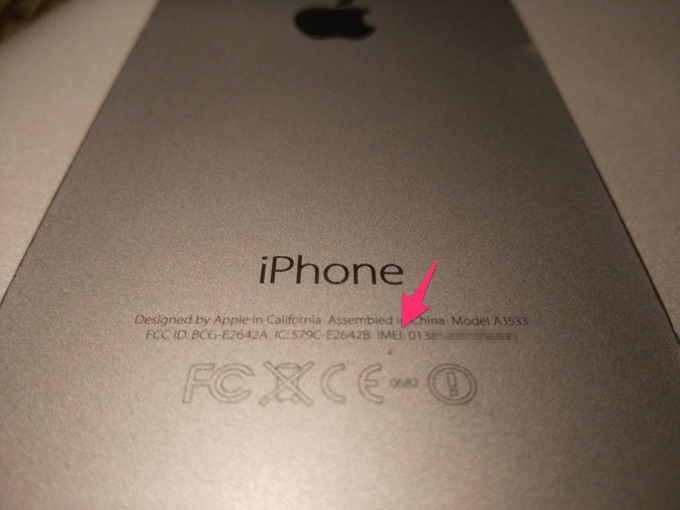 В большинстве случаев получить код IMEI можно одним-двумя ударами.
В большинстве случаев получить код IMEI можно одним-двумя ударами. Ниже приведены более подробные инструкции о том, как получить номер IMEI с вашего iPad, Apple Watch или планшета Android с поддержкой 4G LTE.
Ниже приведены более подробные инструкции о том, как получить номер IMEI с вашего iPad, Apple Watch или планшета Android с поддержкой 4G LTE. Однако номер IMEI не требуется для устройства, которое подключается только к сетям Wi-Fi, поэтому у большинства ноутбуков и планшетов/iPad без сотовой связи его нет.
Однако номер IMEI не требуется для устройства, которое подключается только к сетям Wi-Fi, поэтому у большинства ноутбуков и планшетов/iPad без сотовой связи его нет. Если ваш телефон обнаружен в международном черном списке как потерянный или украденный , вы не сможете подключить его ни к одной мобильной сети.
Если ваш телефон обнаружен в международном черном списке как потерянный или украденный , вы не сможете подключить его ни к одной мобильной сети.



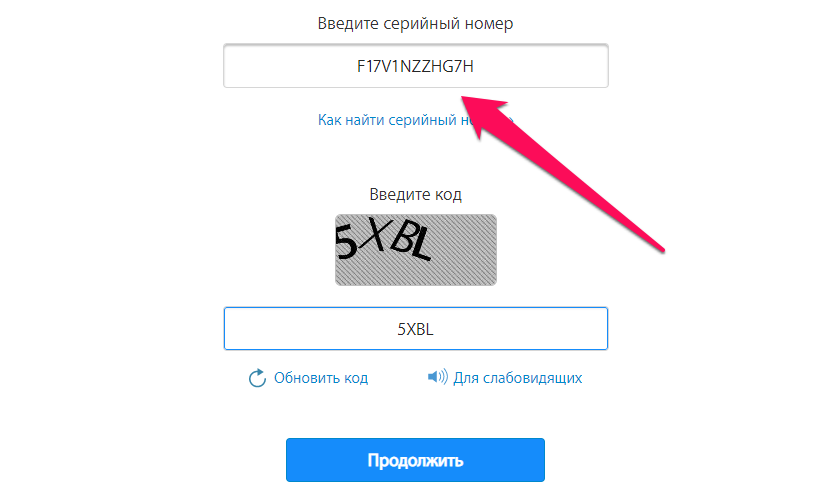


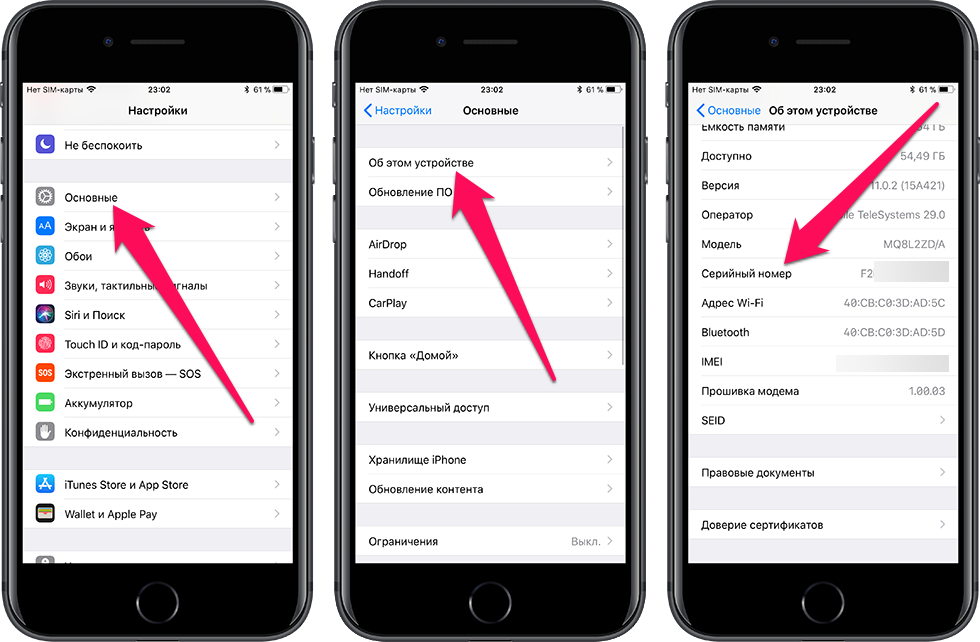

 от этого плана на 24 месяца, если вы приносите свой собственный телефон
от этого плана на 24 месяца, если вы приносите свой собственный телефон